Een afbeelding gebruiken als opsommingstekens in een lijst met opsommingstekens in Word

U kunt de opsommingstekens op lijsten met opsommingstekens in Word aanpassen met verschillende symbolen en kleuren. Maar wat als u uw eigen afbeelding als kogels op uw lijst wilt gebruiken? Het vervangen van de standaardkogels door afbeeldingen is eenvoudig en we laten u zien hoe.
GERELATEERD: De kogels in een lijst met opsommingstekens aanpassen in Word
OPMERKING: We hebben Word 2016 gebruikt om deze functie te illustreren, maar deze procedure werkt ook in Word 2013.
Markeer de opsommingstabel waarvoor u de opsommingstekens wilt wijzigen in afbeeldingen. Klik op de pijl-omlaag op de knop "Opsommingstekens" in het gedeelte "Alinea" van het tabblad "Start" en selecteer "Nieuwe bullet opmaken" in het vervolgkeuzemenu.
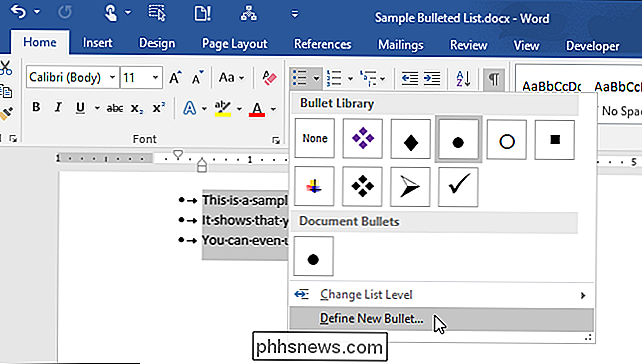
Klik in het dialoogvenster "Nieuwe bullet opmaken" op "Afbeelding".
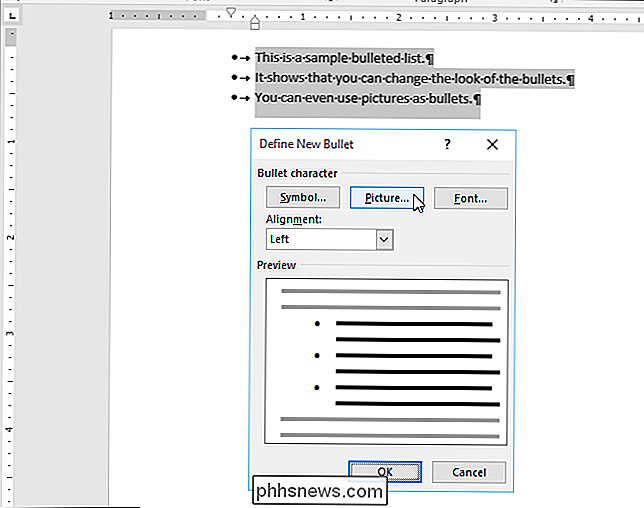
Het dialoogvenster "Afbeeldingen invoegen" wordt weergegeven. U kunt een afbeelding invoegen "Van een bestand" op uw pc of lokaal netwerk, van een "Bing Image Search" of van uw "OneDrive" -account. Voor dit voorbeeld gaan we een afbeelding uit een bestand op onze pc invoegen, dus we klikken op "Van een bestand".
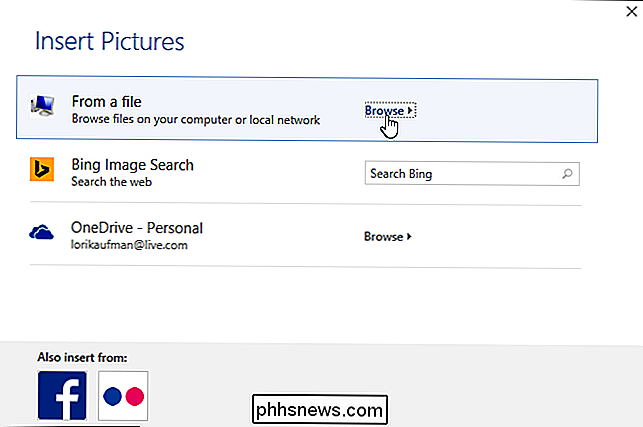
Ga in het dialoogvenster "Afbeelding invoegen" naar de map op uw pc ( of lokaal netwerkstation) met de afbeelding die u wilt invoegen. Selecteer het bestand en klik op "Invoegen".
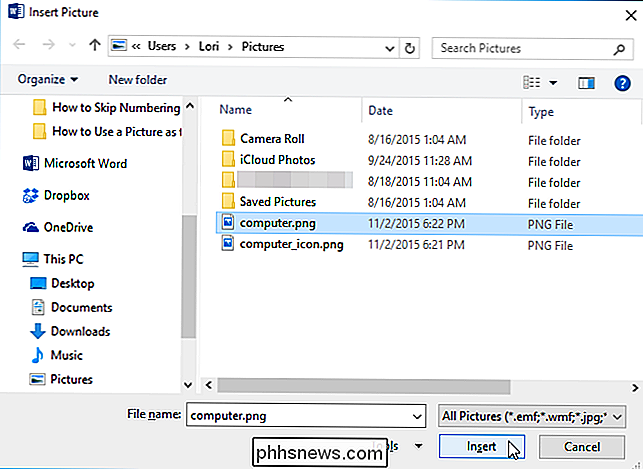
Het "Voorbeeld" toont de geselecteerde afbeelding op een lijst met opsommingen.
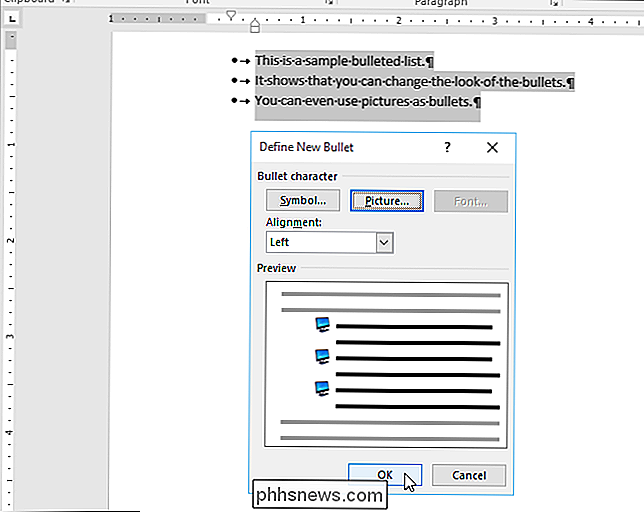
OPMERKING: Niet alle afbeeldingen werken goed als kogels. Een eenvoudige afbeelding met een transparante achtergrond werkt het beste omdat de afbeelding tot een zeer klein formaat wordt verkleind.

Hoe u uw smartphone, computer of tablet laat luisteren Luister altijd naar spraakopdrachten
Altijd luisteren spraakopdrachten zijn nu belangrijk. Je hebt hiervoor geen Xbox one of Amazon Echo nodig - laat je telefoon, tablet of computer altijd luisteren naar spraakopdrachten. Deze functies verzenden niet alles wat je zegt naar een centrale server. Ze analyseren alleen het geluid in de buurt totdat ze merken dat je de activeringszin hebt gezegd, en dan komen ze in actie.

8 Hulpmiddelen voor het creëren van perfect bemeten afbeeldingen voor sociale mediasites
Als u sociale media gebruikt, weet u wat een moeilijke taak het kan zijn om een fatsoenlijk uitziende foto naar uw Facebook-, Google+ en Twitter-accounts te trimmen, te bewerken en te uploaden. Elke site heeft een andere vereiste voor de grootte van de afbeelding en de meeste hebben meerdere afbeeldingen zoals Facebook met een omslagfoto en een profielfoto.Je



